할 일 목록에 대한 이전의 실패 경험은 내재적인 일정 관리 능력 부족에서 비롯된 것이 아니라 할 일 목록을 관리하는 잘못된 접근 방식에서 비롯된 것일 수도 있습니다.
종합적인 작업 목록을 활용하면 효율성을 높이고 추가적인 여가 시간을 창출할 수 있습니다. 효율적인 할 일 목록을 작성하기 위한 몇 가지 권장 사항을 아래에서 확인하세요.
순서 없는 작업 목록 만들기
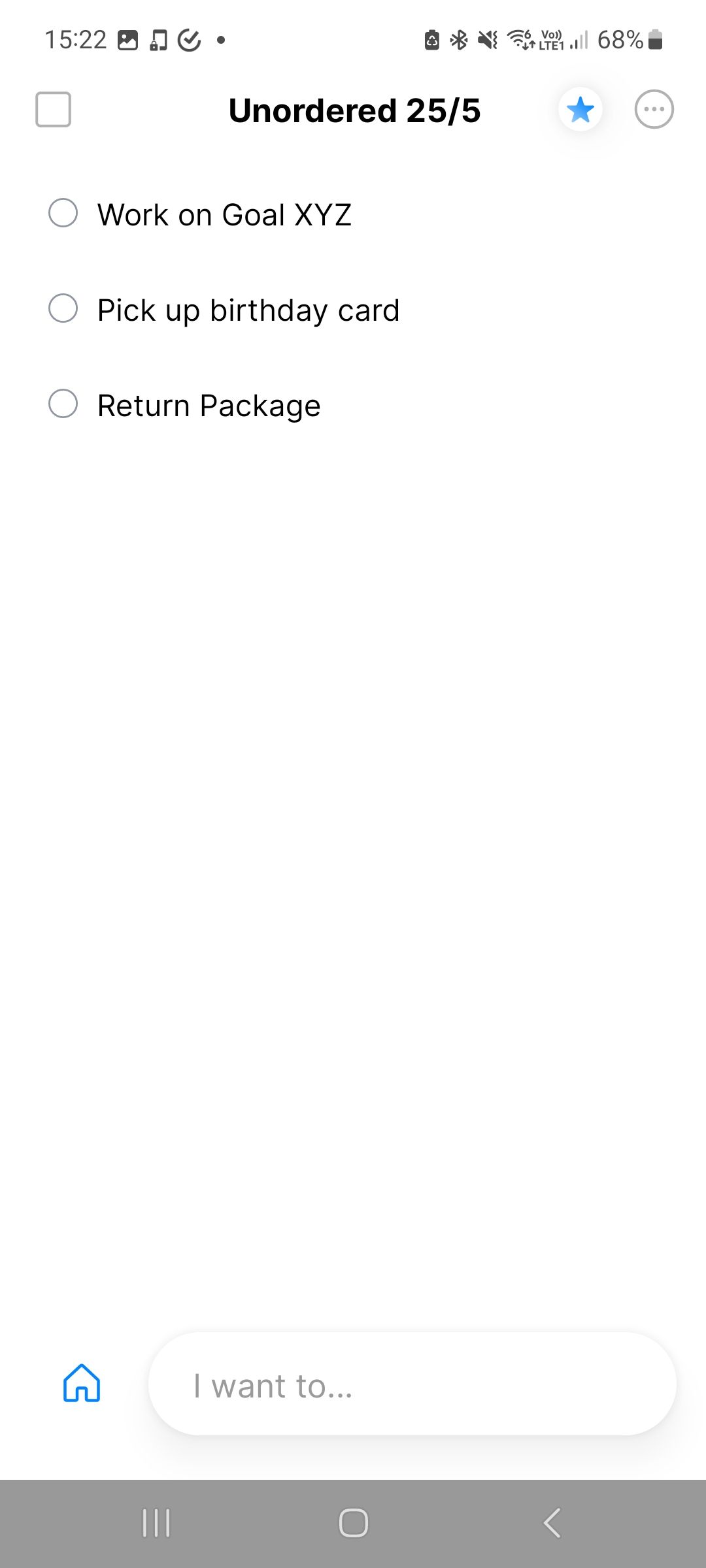
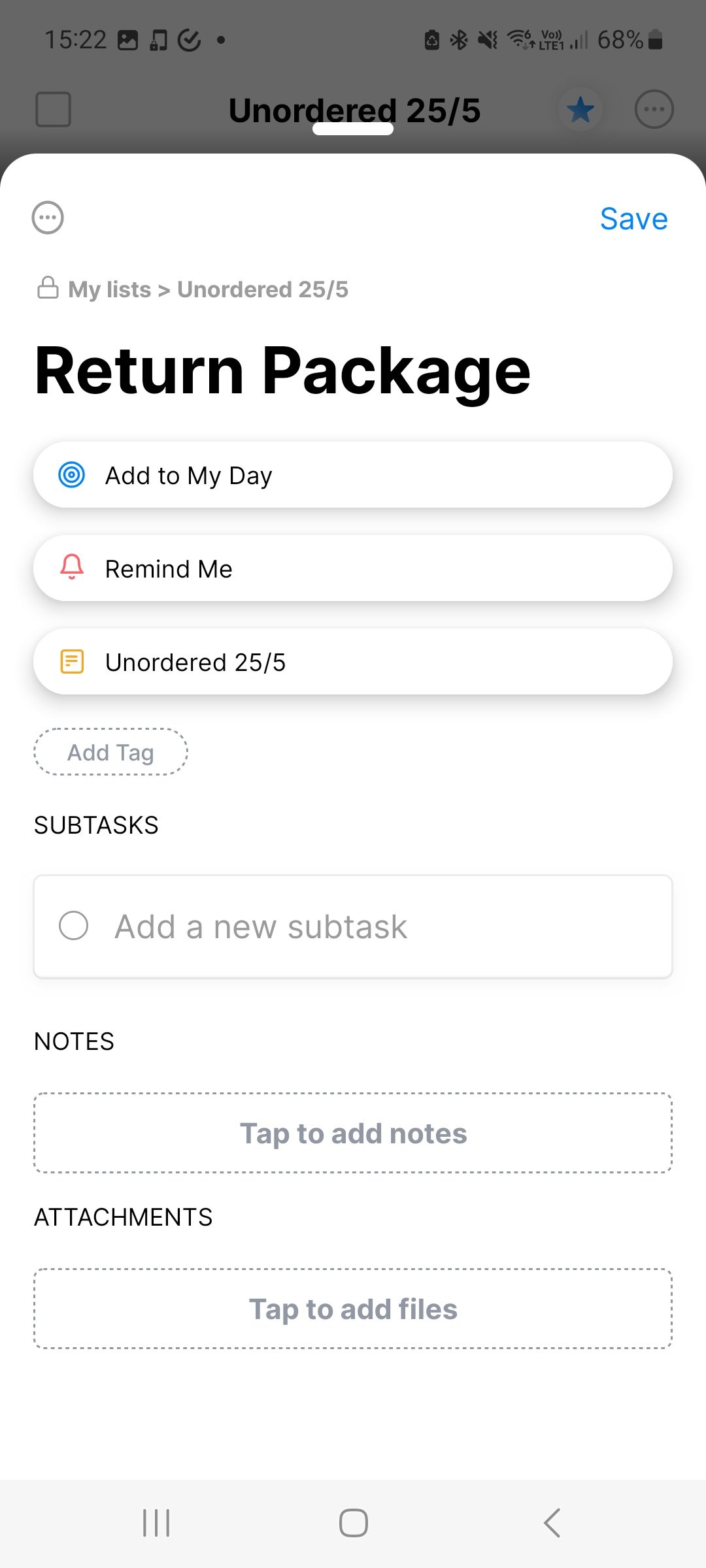
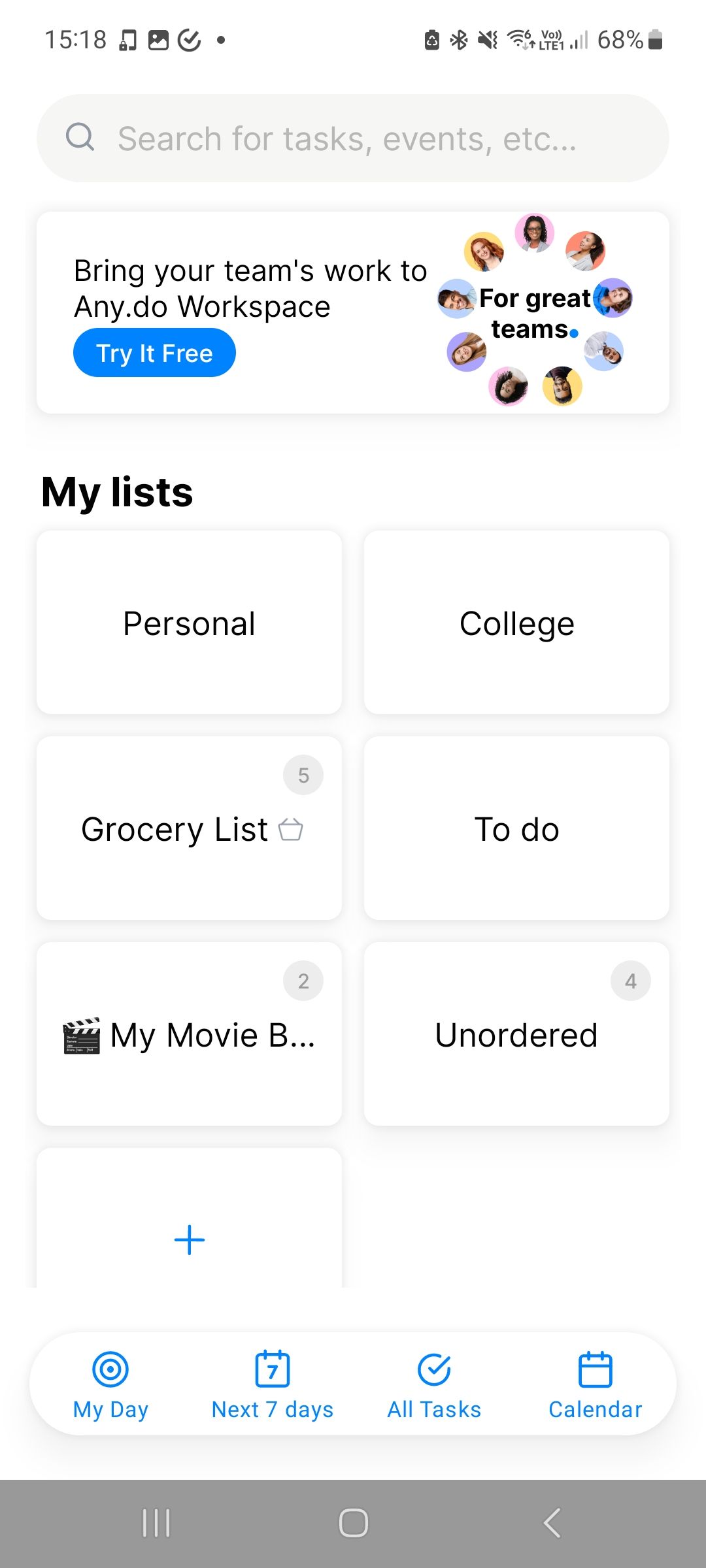 닫기
닫기
비분리형 작업 목록은 생산성을 높이는 데 효과적인 일종의 목록입니다. 이 범주의 목록에는 기억해야 하지만 명확한 시간적 일정이 없는 내용을 기록하는 작업이 수반됩니다. 이 명단을 작성하는 이상적인 방법은 인지 기능이 상쾌하고 활력이 넘치는 새벽에 작성하는 것입니다.
Any.do 내에서 정렬되지 않은 작업 목록을 만들려면 먼저 플랫폼의 홈페이지로 이동하여 내 목록 섹션을 찾아야 합니다. 거기에서 더하기(+) 버튼을 클릭하면 새 작업 목록을 만들 수 있습니다. 그런 다음 사용자는 제공된 입력 필드를 사용하여 정렬되지 않은 목록에 여러 항목을 추가할 수 있습니다.
필수 메모를 여정에 포함시킬 염려 없이 간결하고 적응력 있게 기록할 수 있는 방법입니다. 또한 내일의 비정형 인벤토리에 추가할 항목을 추가하는 데 제한이 없어 하루의 이점을 유지할 수 있습니다.
다운로드: Android | iOS (무료, 구독 가능)
반복 알림을 사용하여 루틴 만들기
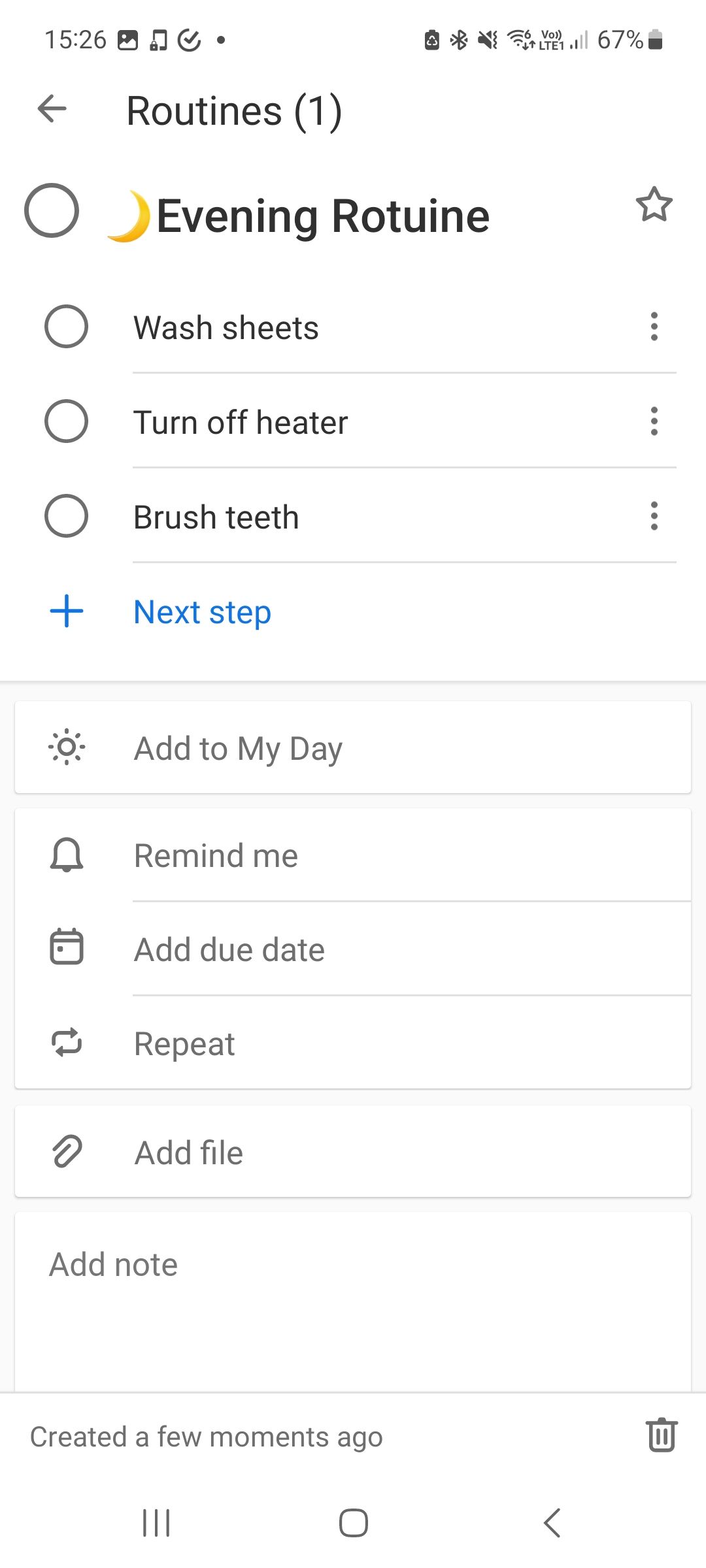
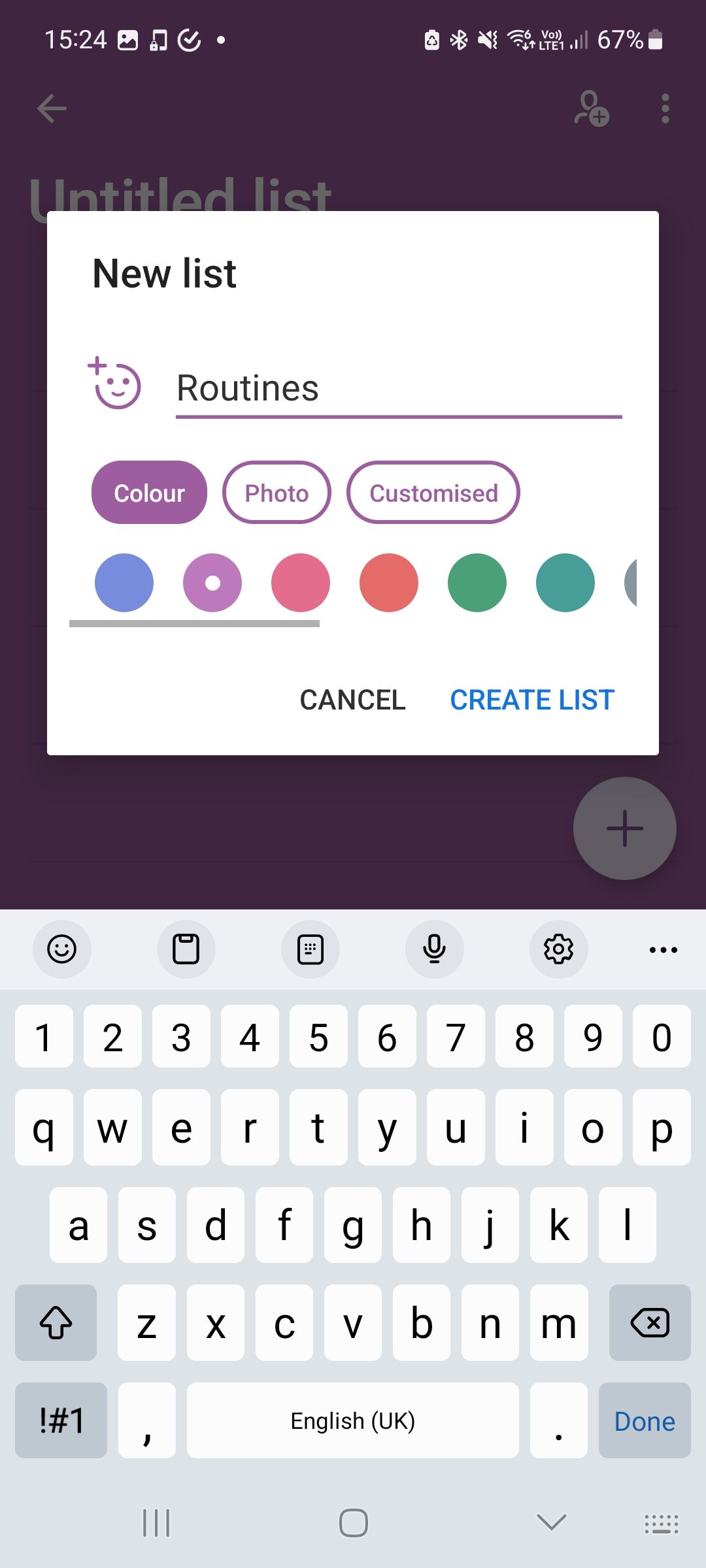
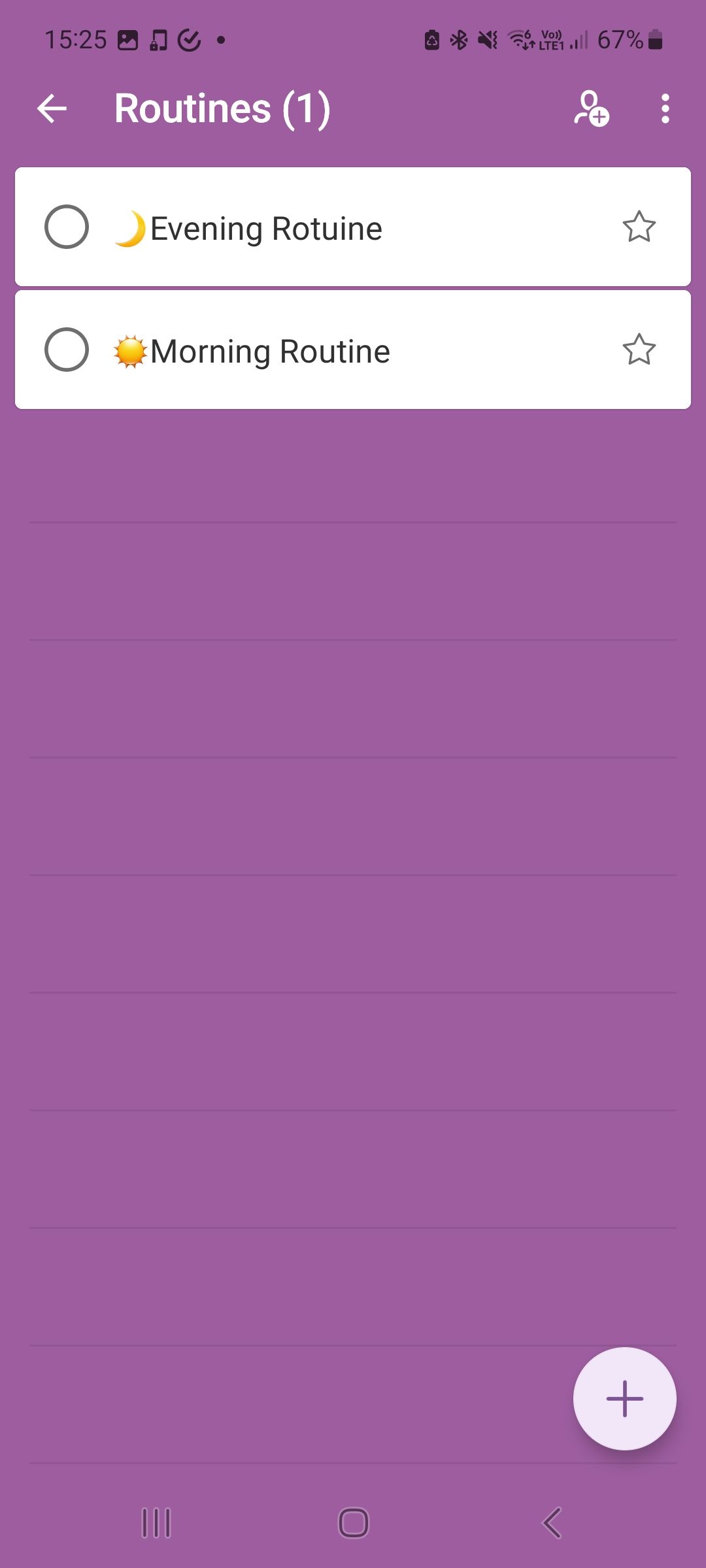 닫기
닫기
일상 생활에서 확립된 습관을 통합하는 것은 인간의 생산성과 정신 건강 모두에서 필수 불가결한 역할을 합니다. 예를 들어 양치질이나 잠자리 정리 등 수많은 습관들이 의식적으로 생각하지 않고 수행됩니다. 다행히도 루틴의 과학을 활용하여 그 이점을 증폭시킬 수 있습니다. 반복되는 작업을 일정에 포함시키면 쉽게 잊어버릴 수 있는 항목을 기억할 수 있을 뿐만 아니라 이를 수행하기 위해 지속적으로 정신적 노력을 기울일 필요가 없어집니다.
Microsoft To-Do에서는 간단하고 직관적인 단계를 활용하여 사용자 지정 루틴을 손쉽게 구성할 수 있습니다. 시작하려면 “새 목록” 버튼을 클릭하여 루틴의 저장소를 설정합니다. 그런 다음 원하는 목록으로 이동하여 “+ 아이콘”을 클릭하여 새 작업을 삽입합니다.”저녁 루틴”과 같은 적절한 라벨을 지정한 후, 작업을 선택하기만 하면 나만의 맞춤형 식단 구성이 시작됩니다.
“단계 추가”를 클릭하여 새로운 요소를 일일 운동 계획에 통합하는 과정을 수행할 수 있습니다. 이 절차는 일정의 각 개별 구성 요소에 대해 반복해야 합니다. 예를 들어, 항목 목록은 “배낭 챙기기”, “히터 끄기
” 등으로 구성될 수 있습니다. 생산성을 최적화하고 특정 시간 내에 모든 작업을 완료하려면 매일 반복되는 알림을 활성화하는 것이 좋습니다. 이 기능은 Microsoft 할 일에서 ‘반복’을 선택한 다음 ‘매일’을 선택하면 쉽게 활성화할 수 있습니다. 또한 사용자는 “미리 알림”을 클릭하여 루틴의 실행 시간을 예약할 수 있습니다.
작업을 별도의 목록으로 정리
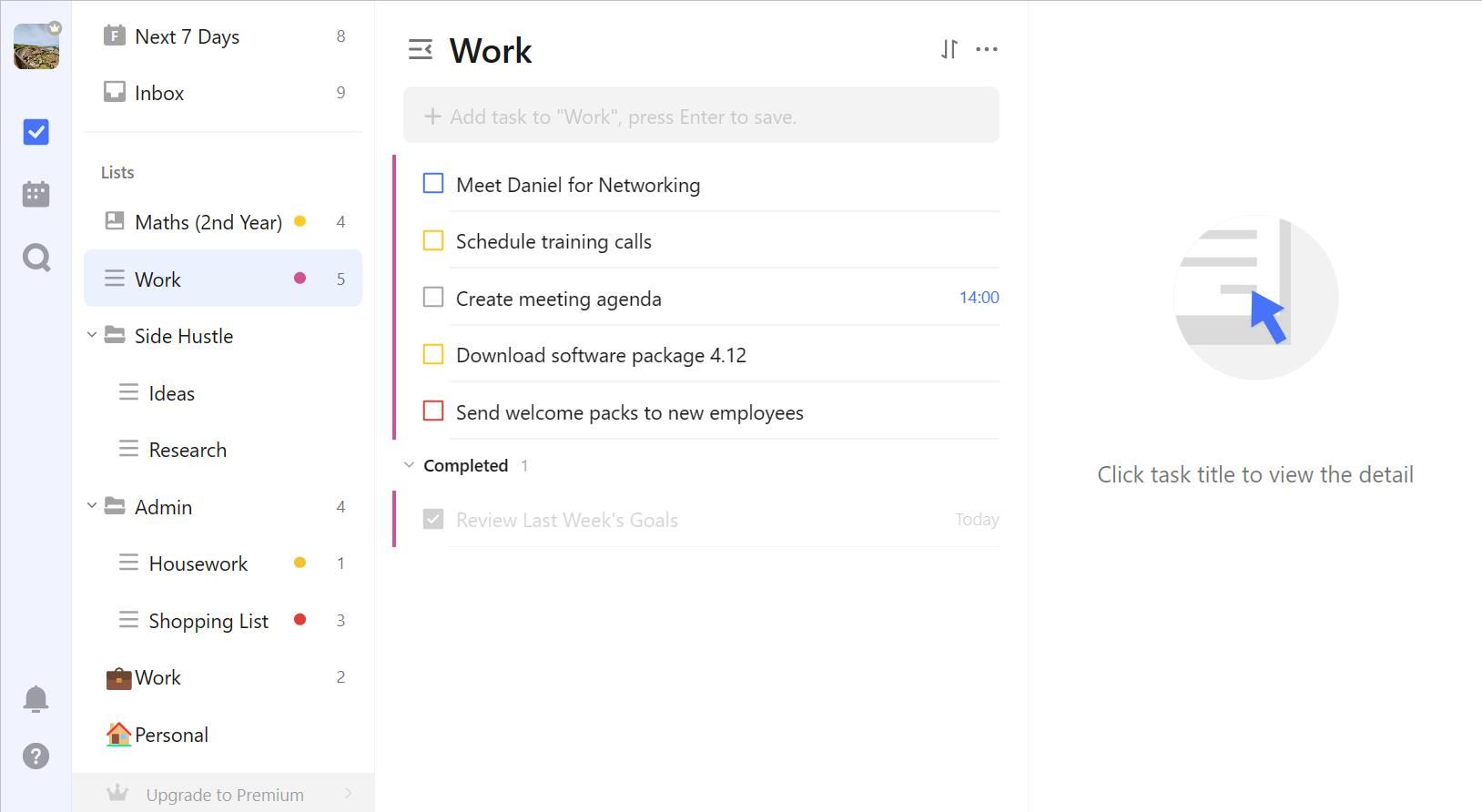
많은 사람들이 종종 모든 업무를 정리하기 위해 혼자만의 일정에 의존합니다. 여러 분류에 걸쳐 과제가 분산되어 있으면 업무가 과중하다는 느낌을 받을 수 있을 뿐만 아니라 최우선 순위에 대한 혼란을 초래할 수 있습니다.
내성적인 사람들은 에너지 수준을 유지하면서 생산성을 유지하는 것이 어려울 수 있는데, 이때 TickTick과 같은 작업 관리 앱이 유용할 수 있습니다. 작업을 “관리자”, “업무”, “사회생활” 목록으로 분류하면 사용자는 책임의 우선순위를 정하고 할 일 목록에 너무 많은 항목으로 인해 압도당하는 것을 방지할 수 있습니다. 이 앱의 디자인은 집중력과 휴식을 촉진하는 미니멀한 인터페이스를 특징으로 하며, 일상 활동을 관리할 때 차분한 환경을 원하는 분들에게 이상적입니다.
TickTick에서 새 목록을 만드는 과정은 홈 화면을 오른쪽으로 스와이프하여 작업 섹션으로 이동하고 디스플레이 하단의 사이드바에 액세스하여 “목록 추가” 버튼을 누르고 목록에 이름과 색상을 지정한 다음 원하는 경우 폴더를 추가하여 기본 목록 내에 추가 목록을 구성하는 것입니다. 작업을 더 작은 그룹이나 카테고리로 세분화함으로써 사용자는 일상 업무의 우선순위를 정하고 관리할 수 있습니다.
다운로드: Android | iOS (무료, 구독 가능)
작업 우선순위 설정
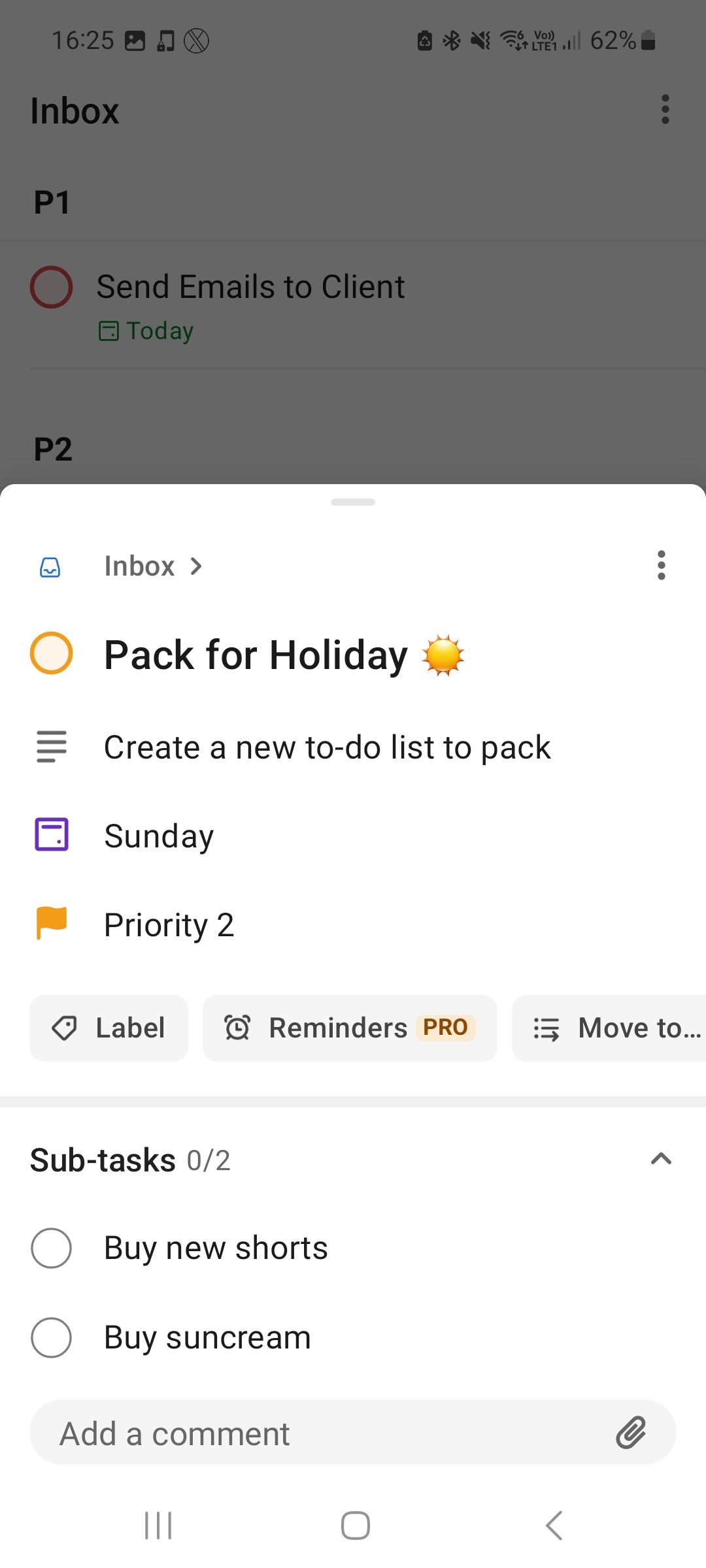
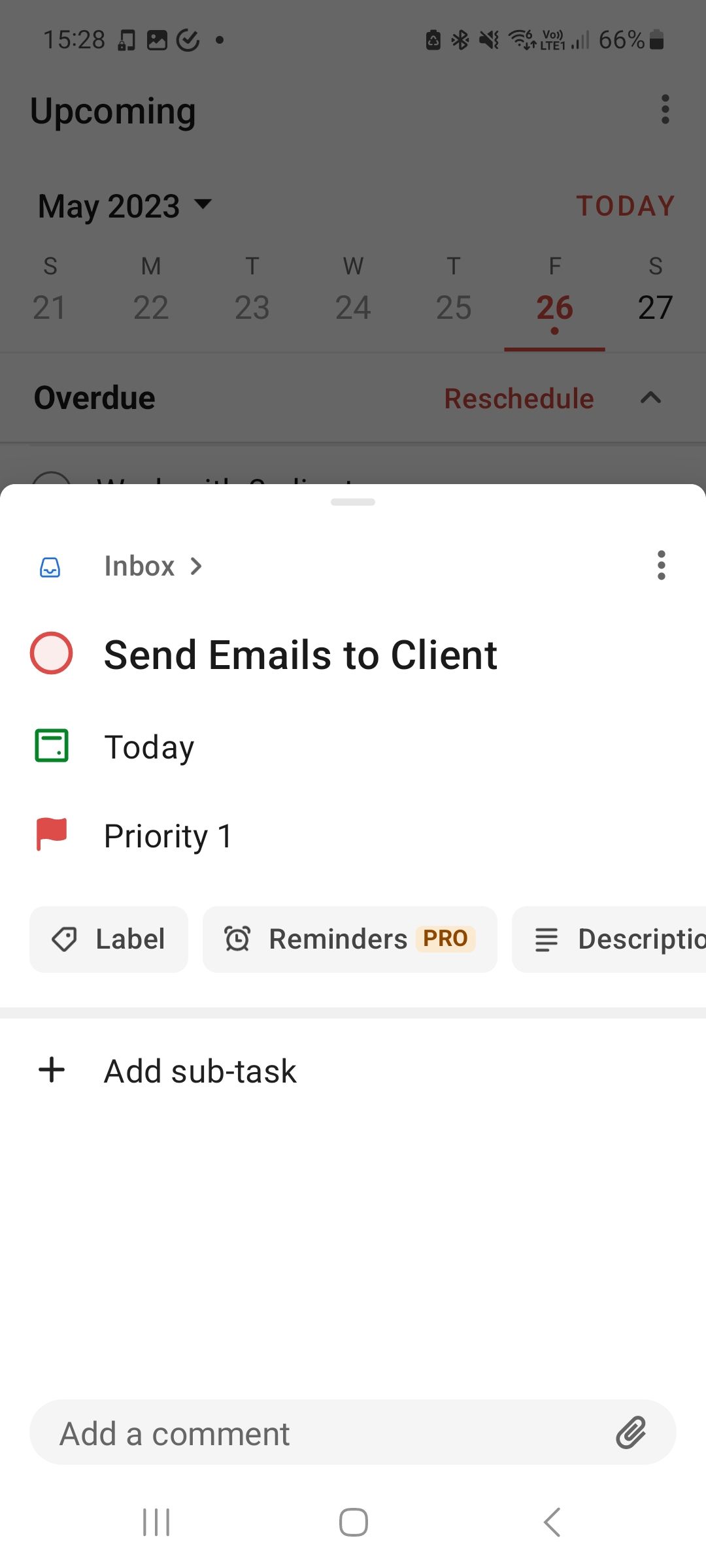
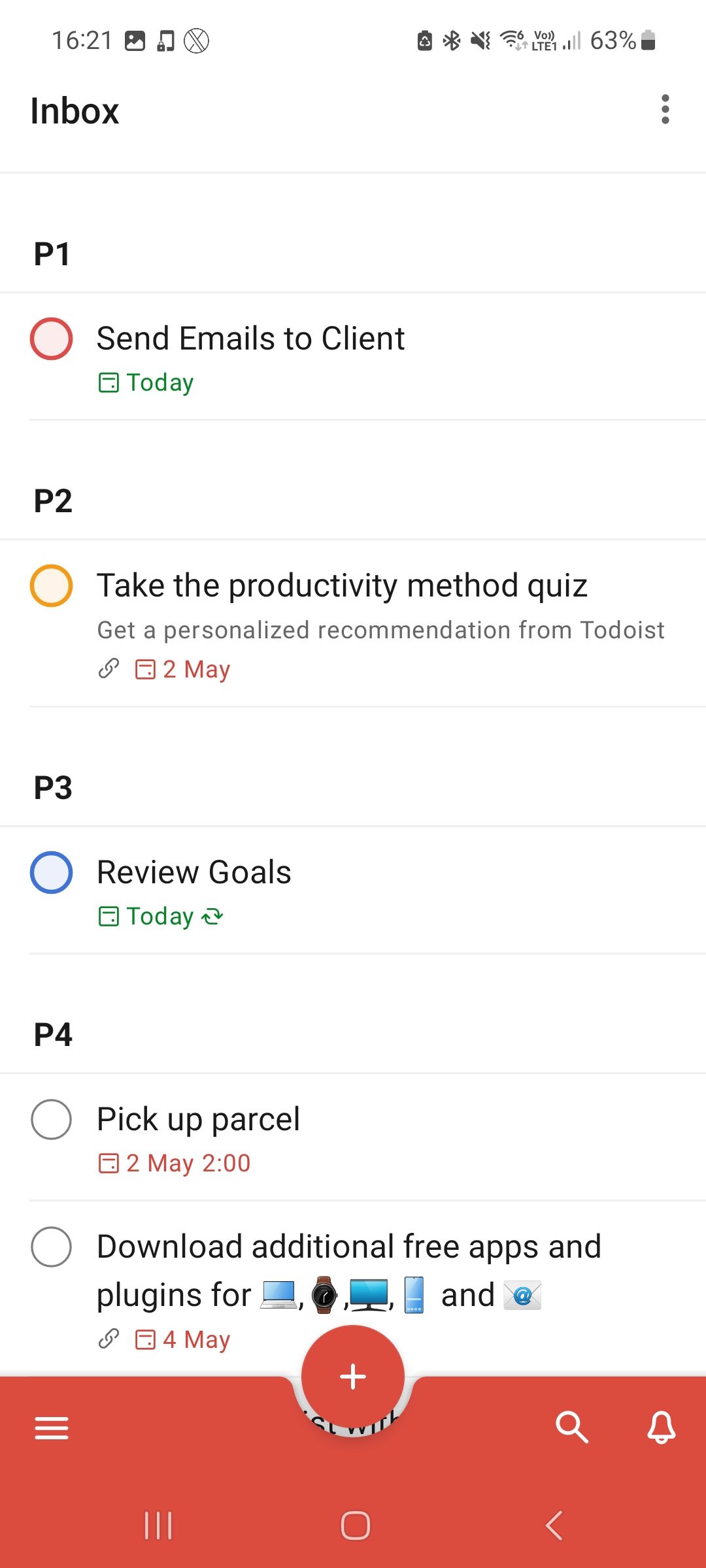 닫기
닫기
하루가 끝나가고 덜 중요한 작업 때문에 중요한 작업을 소홀히 했다는 것을 깨닫는 것은 흔한 일입니다.작업의 우선순위를 설정하면 마감일을 준수하고 하루 종일 생산성을 최적화하여 밤에 성취감을 느끼며 퇴근할 수 있습니다.
Todoist 내의 작업은 가장 긴급한 것부터 가장 덜 긴급한 것까지 여러 우선순위 수준 중 하나로 레이블을 지정할 수 있으며, 약식 지정인 P1부터 P4까지 사용할 수 있습니다. 이 정리 방법을 적용하려면 사용자는 항목 필드 아래에 있는 ‘우선순위’ 버튼을 클릭하기만 하면 업무에 중요도를 지정할 수 있습니다.
또 다른 편리한 방법은 우선순위를 설정하는 수단으로 작업의 긴급성에 해당하는 숫자 값 앞에 느낌표(!!)를 입력하는 것입니다. 이 시스템은 가장 중요한 항목에 추가 시간을 할당하는 동시에 작업이 지연되거나 예정보다 늦어질 경우 워크플로우를 쉽게 관리할 수 있도록 설계되었습니다.
다운로드: Android | iOS (무료, 구독 가능)
할 일 목록 정렬 시간 예약
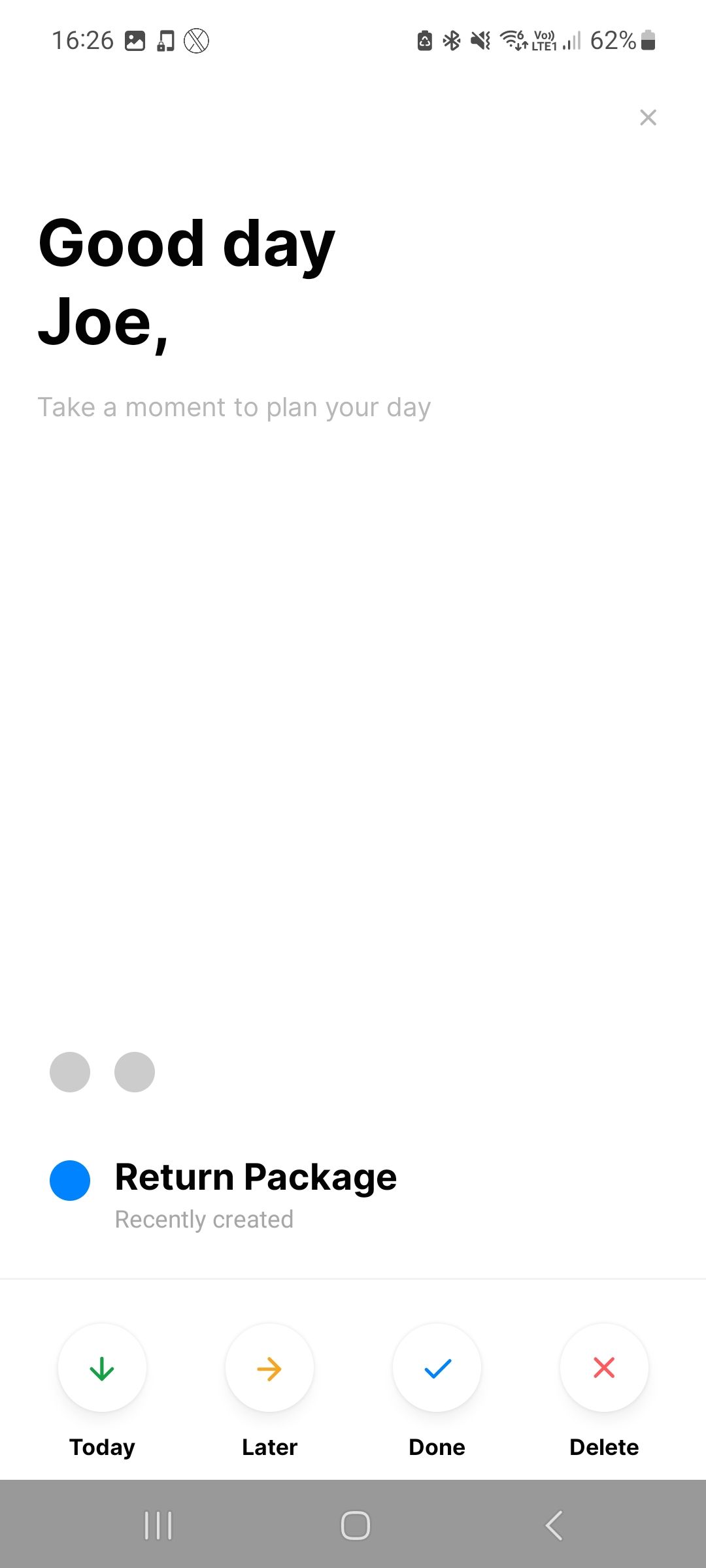
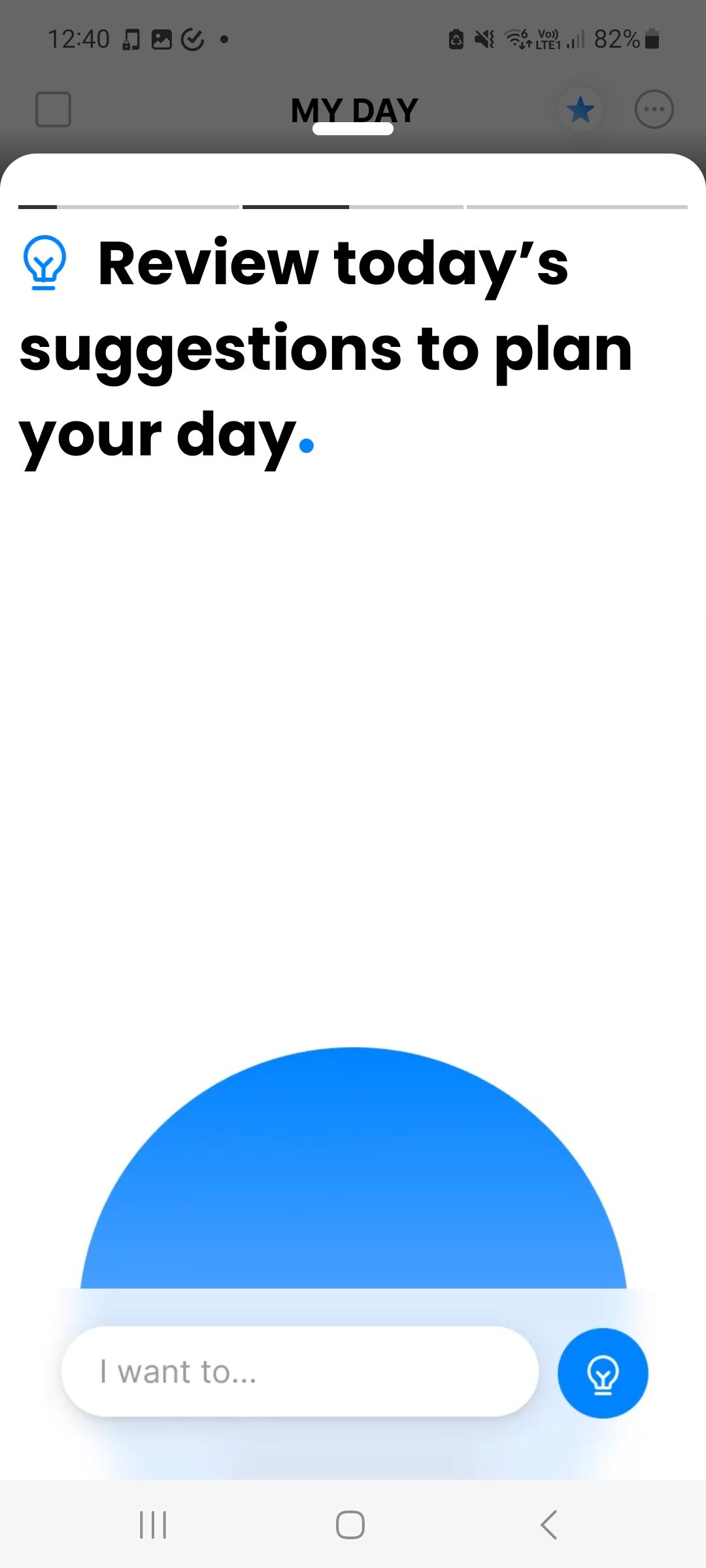
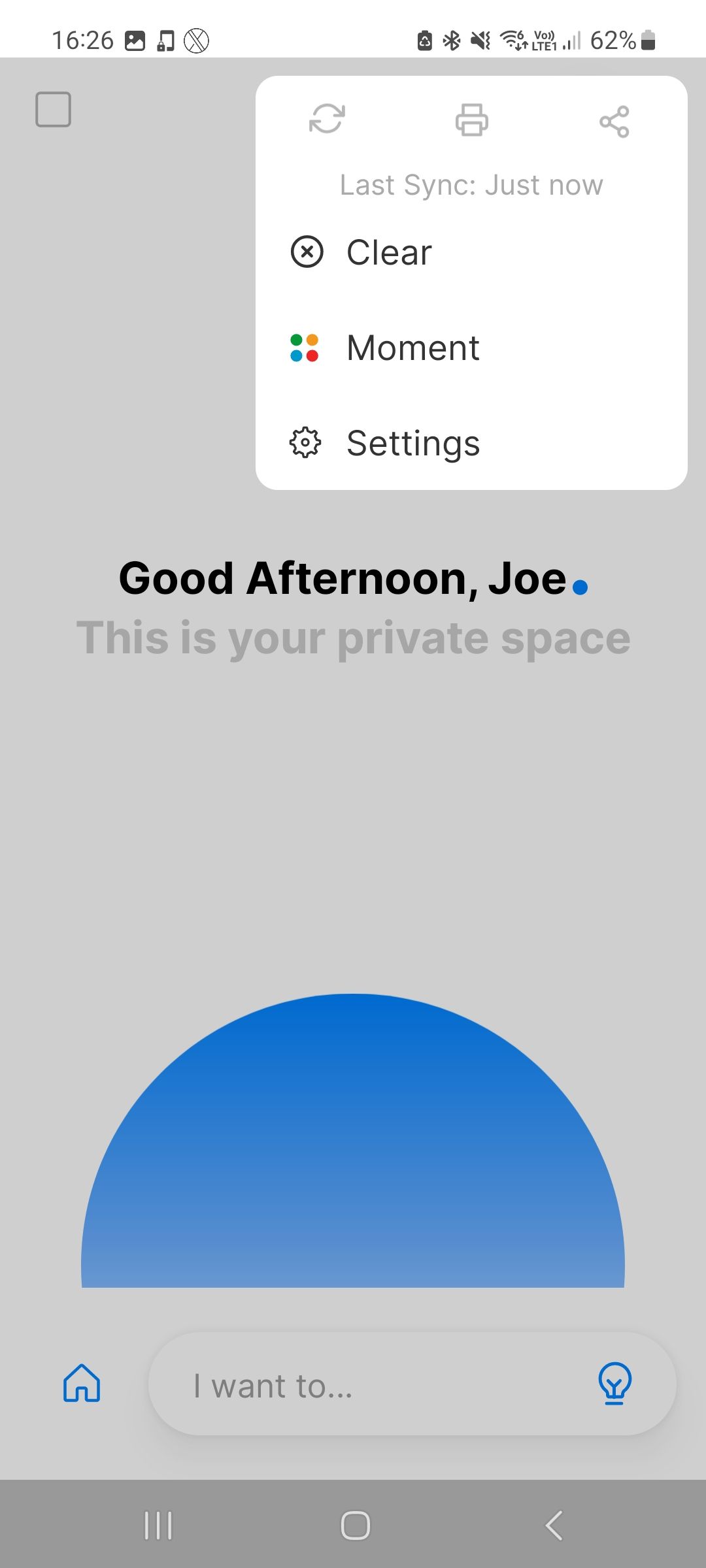 닫기
닫기
바쁜 생활로 인해 할 일 목록을 작성하는 데 소홀해져 사소한 마감일을 간과하거나 작업을 완료로 표시하는 과정을 무시하는 경우가 종종 발생합니다. 이로 인해 결국 할 일 목록이 쓸모없어져 아예 사용을 포기하는 경향이 있습니다.
업무와 업무를 정리하는 시간을 지정하는 것은 이처럼 필수적인 생산성 향상 도구가 방치되는 것을 방지하는 강력한 방법입니다. 이를 생산적인 아침 습관에 통합하는 것이 좋으며, 사용자 친화적인 모바일 애플리케이션을 다운로드하여 기억하는 데 도움을 받을 수 있습니다.
Any.do라는 애플리케이션에서 ‘순간’ 기능을 사용하려면 ‘나의 하루’ 섹션으로 이동한 후 오른쪽 상단에 있는 세 개의 점으로 옵션을 선택해야 합니다. 그런 다음 사용자는 사용 가능한 대안 목록을 살펴보고 “모멘트”를 선택하여 일정 관리를 위해 미리 준비된 설정으로 들어갈 수 있습니다.
모멘트 페이지에는 작업이 순차적으로 표시되며 사용자는 다양한 대안을 통해 자신의 상태를 관리할 수 있습니다. 여기에는 ‘오늘’, ‘나중에’, ‘완료’, ‘삭제’와 같은 일정 변경 옵션이 있습니다. 이 디자인의 목적은 할 일 목록을 작성하는 동안 정리를 유지하여 개인이 현재 순간에 집중할 수 있도록 돕는 것입니다.
작업 추가와 동시에 메모하기
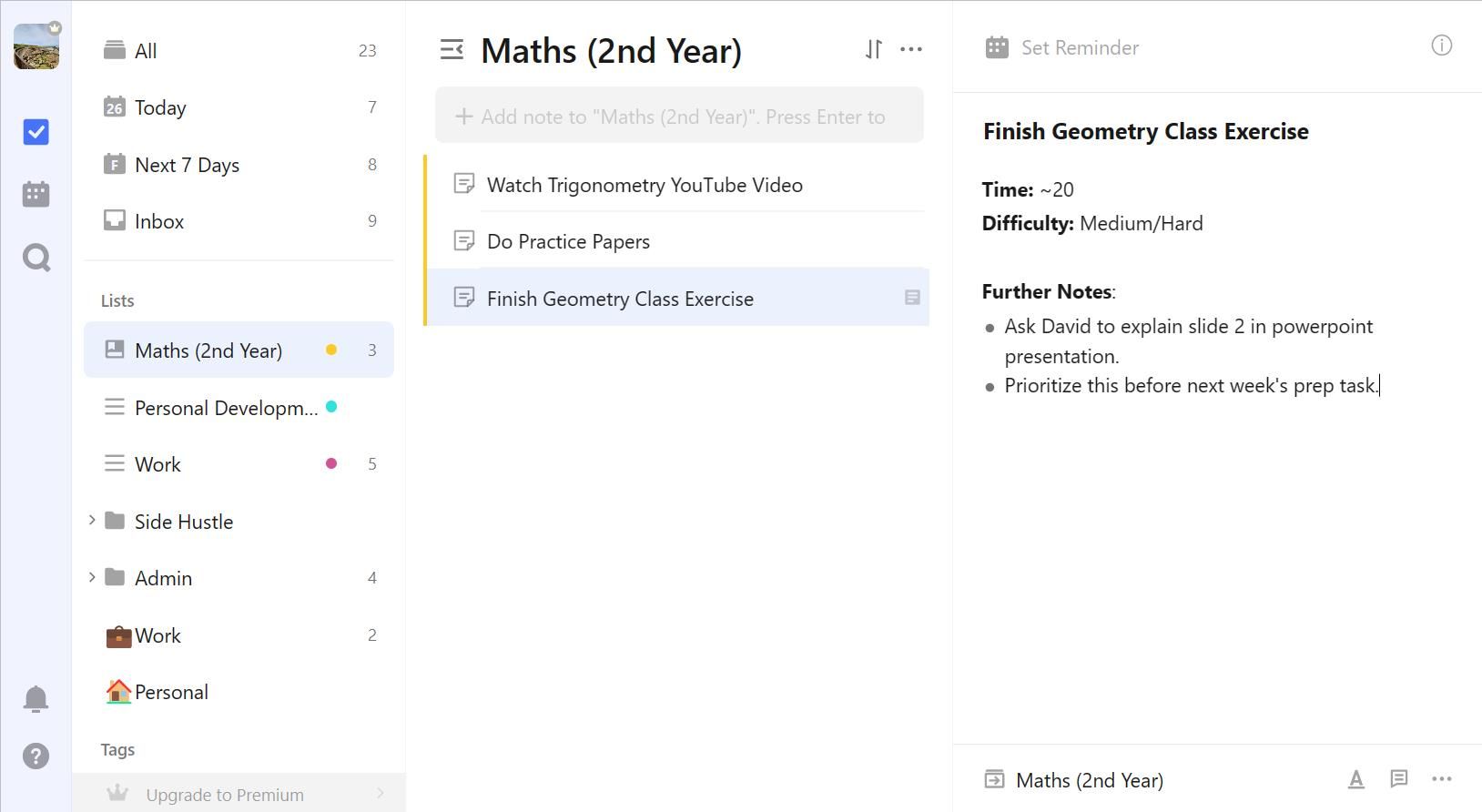
할 일 목록에 심도 있고 명료한 느낌을 불어넣으려면 이 마지막 제안을 활용하는 것이 좋습니다. 하위 작업과 미리 알림의 활용에도 불구하고 개별 항목에 대해 특정 부수적인 세부 사항을 기록하는 것이 여전히 필요할 수 있습니다.
TickTick 애플리케이션을 사용하면 할 일 목록과 노트를 동시에 만들 수 있습니다. 목록을 메모로 변환하려면 목록 제목 아래의 “목록 유형” 옵션을 선택한 다음 “메모” 설정을 선택하면 됩니다. 이렇게 하면 생성된 각 작업에 대해 텍스트 상자가 제공되고, 여기에 메모를 적을 수 있습니다.
편집 상자에는 강조 표시 유틸리티, 열거형 및 글머리 기호 목록, 다양한 크기의 여러 제목으로 구성된 실용적인 도구가 포함되어 있습니다. 이러한 도구를 활용하면 작업 인벤토리를 간소화하여 해당 작업을 확실하게 수행할 수 있습니다.
이 팁으로 스마트한 할 일 목록 만들기
스케줄을 정리하는 효과적인 방법은 종합적인 작업 목록을 작성하여 시간을 보다 정확하게 할당하고 여가 시간에서 더 큰 만족을 얻을 수 있도록 하는 것입니다. 명확한 우선순위를 설정하면 미루는 함정을 방지하고 중요한 일을 성공적으로 수행할 수 있습니다. 일일 일정을 짜는 과정이 부담스러울 필요는 없으며, 이러한 권장 사항을 통합하여 최적의 하루를 조율하세요.